如何取消笔记本电脑密码,电脑密码怎么取消,Win10如何取消开机密码?Win10取消开机密码步骤?如何设置电脑开机密码和变更、取消开机密码?
最近,常常有win10系统的朋友反馈,win10系统下载重装后,不想要笔记本电脑密码怎么取消?很多朋友觉得电脑不够安全,所以会为笔记本电脑设置开机密码,如若不需要了应该怎么取消?接下来,让小编来帮帮大家吧!
我们知道设置开机密码可以保护我们自己的电脑隐私不被他人查看,但是在某些环境下设置电脑开机密码反而是多余的,特别是有设置了电脑进入休眠模式后,每次都要重新输入密码进入,多麻烦啊,不如取消吧,那么怎么取消电脑的开机密码呢,很简单操作几步就可以取消了。
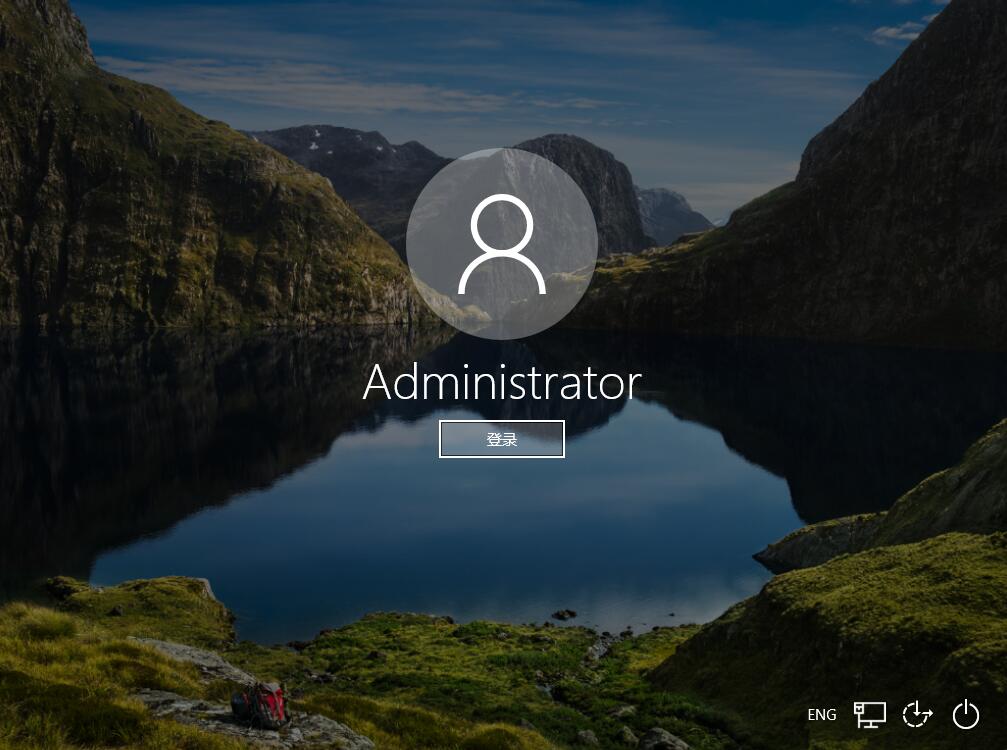
1、首先,展开win10系统右下角的通知区域,选择“所有设置”项进入;
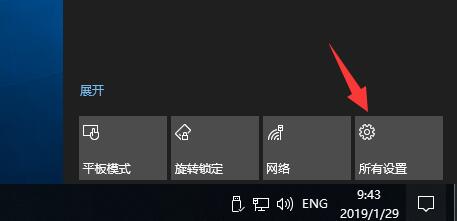
2、接着,在windows设置列表中,选择“账户”选项打开;
3、切换弹出的面板至“登录选项”分页;
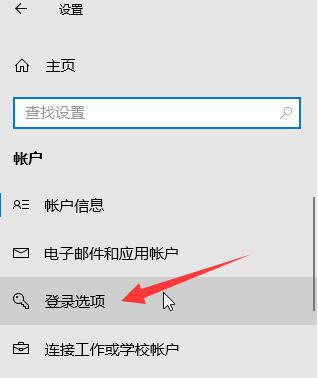
4、在登录选项右栏面板中,找到密码一栏的“更改”选项;
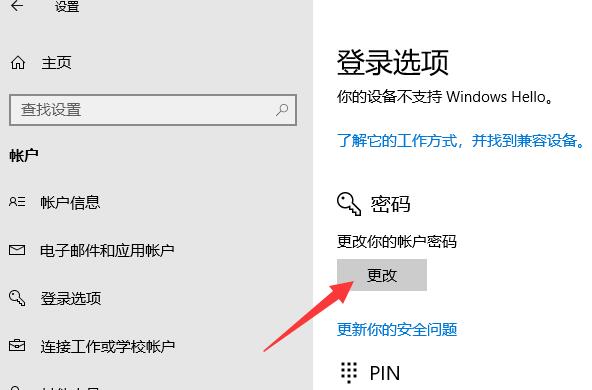
5、然后,在输入框中输入当前密码,点击“下一步”跳转;
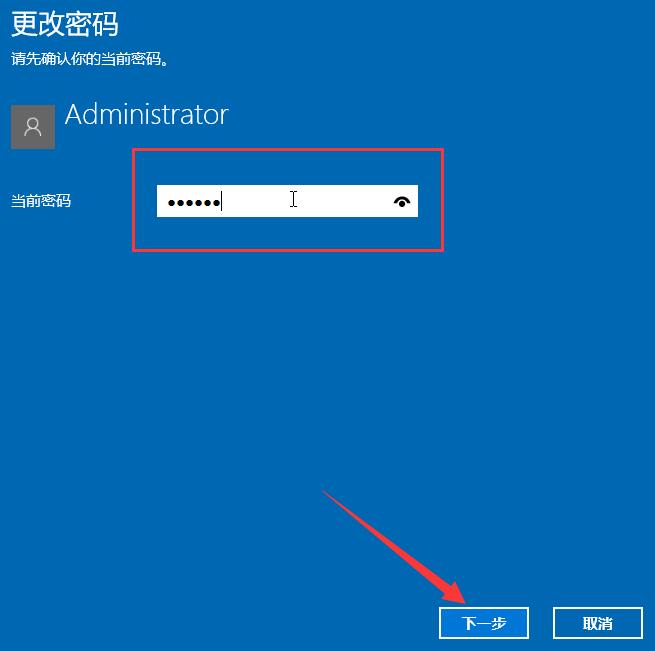
6、将该面板下的三个输入框放空,继续点击“下一步”跳转;

7、最后,点击“完成”按钮,即可取消笔记本电脑密码了。
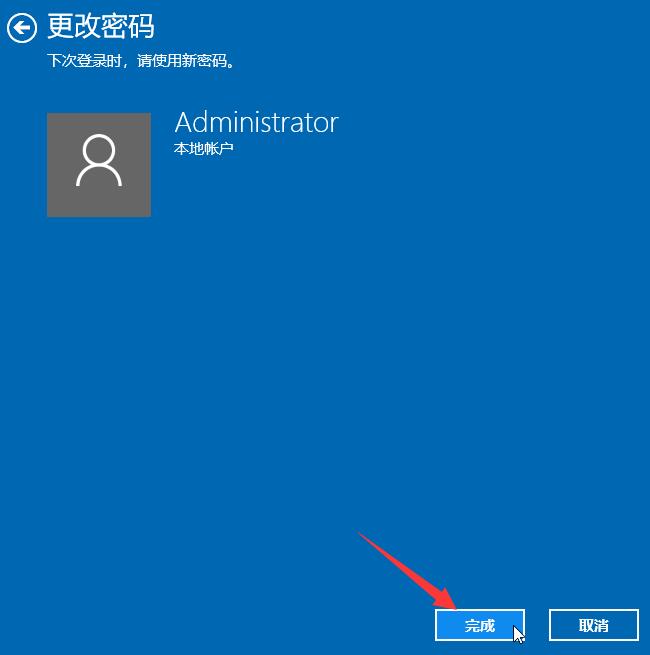
以上介绍的,便是win10系统笔记本电脑密码的取消步骤了,是不是非常简单呢?
Copyright © QY Network Company Ltd. All Rights Reserved. 2003-2018 群英 版权所有 茂名市群英网络有限公司
增值电信经营许可证 :
B1.B2-20140078
粤ICP备09006778号-36
 粤公网安备 44090202000006号
粤工商备P091701000595
粤公网安备 44090202000006号
粤工商备P091701000595